Nienadzorowane uruchomienie przepływu pulpitu kończy się niepowodzeniem z błędem MSEntraMachineAlwaysPromptingForPassword
Ten artykuł zawiera rozwiązanie błędu występującego podczas uruchamiania nienadzorowanego przepływu pulpitu w usłudze Microsoft aplikacja klasyczna Power Automate.
Symptomy
Uruchomienie przepływu pulpitu nienadzorowanego kończy się niepowodzeniem z kodem błędu "MSEntraMachineAlwaysPromptingForPassword" (wcześniej "AADMachineAlwaysPromptingForPassword").
{
"error":{
"code": "MSEntraMachineAlwaysPromptingForPassword",
"message": "Could not create unattended session with these credentials."
}
}
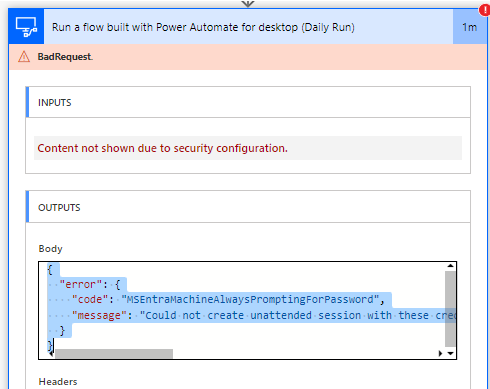
Przyczyna
aplikacja klasyczna Power Automate nie można zweryfikować poświadczeń identyfikatora entra firmy Microsoft (dawniej Azure Active Directory) na maszynie. Ten problem jest zwykle spowodowany przez ustawienie zasad grupy na maszynie.
Rozwiązanie
Aby rozwiązać ten problem, sprawdź ustawienie zasad grupy na maszynie.
Naciśnij systemu Windows+R , aby otworzyć okno dialogowe Uruchom .
Wpisz gpedit.msc i naciśnij Enter , aby otworzyć Edytor lokalnych zasad grupy.
Przejdź do obszaru Konfiguracja>komputera Szablony>administracyjne Składniki systemu Windows Usługi>>pulpitu zdalnego Usługi pulpitu zdalnego Host zabezpieczeń hosta.>
Poszukaj ustawienia Zawsze monitu o hasło podczas nawiązywania połączenia .
Jeśli ustawienie jest włączone, skontaktuj się z działem IT, aby wyłączyć zasady dla tej maszyny.
Uwaga 16.
Ta wartość jest również odzwierciedlana w rejestrze w folderze Computer\HKEY_LOCAL_MACHINE\SOFTWARE\Policies\Microsoft\Windows NT\Terminal Services. Jeśli wartość fPromptForPassword DWORD klucza usług terminalowych jest ustawiona na 1, ustawienie jest włączone i musisz pracować z działem IT, aby go wyłączyć (po prostu zmiana wartości rejestru jest ogólnie niewystarczająca, ponieważ może zostać przywrócona).
Jeśli ustawienie Zawsze monituj o hasło po połączeniu nie jest włączone, ale zostanie wyświetlony kod błędu, wpisz ciąg regedit w oknie dialogowym Uruchamianie, aby otworzyć Edytor rejestru. W Edytorze rejestru przejdź do klucza rejestru Computer\HKEY_LOCAL_MACHINE\SYSTEM\CurrentControlSet\Control\Terminal Server\WinStations\RDP-Tcp . Następnie wyszukaj wartość fPromptForPassword DWORD i ustaw ją na 0. Jeśli dworD nie istnieje, utwórz go i ustaw jego wartość na 0.